Instalación de SGBD de ORACLE.
El servidor de pruebas de ORACLE es un SGBD muy potente que te permite simular todos los entornos de bases de datos profesionales como si fueses un administrador de sistemas. Pero antes de instalar ORACLE necesitas seguir una serie de pasos como la instalación de JDK de JAVA, ya que este SGBD tiene u base en este lenguaje de programación. Así que comprueba que tienes JDK en tu sistema entrando en la consola de comandos CMD o una Terminal de Linux y teclea en su consola el siguiente comando:
java -version

Si no lo tuvieses visita la siguiente PÁGINA para descargarte e instalar el producto. La recomendación a la hora de crear este tutorial es que bajes la versión actual Java SE Development Kit 19.0.1 que contrendrá todo lo relacionado con el código java necesario para la instalación de otros productos modernos.
El proceso de instalación de JAVA lo puedes ver a continuación en el siguiente vídeo de esta clase. Es importante que tengas la última versión de JAVA (en este caso la 19), para poder instalar el servidor de Oracle (sino, puede que se produzca un fallo en la instalación).
Vamos a instalar el SGBD de Oracle. Para ello vuelve a la página principal de ORACLE y en su buscador pon oracle database express, y selecciona Oracle Database Express Edition como ves en la imagen.
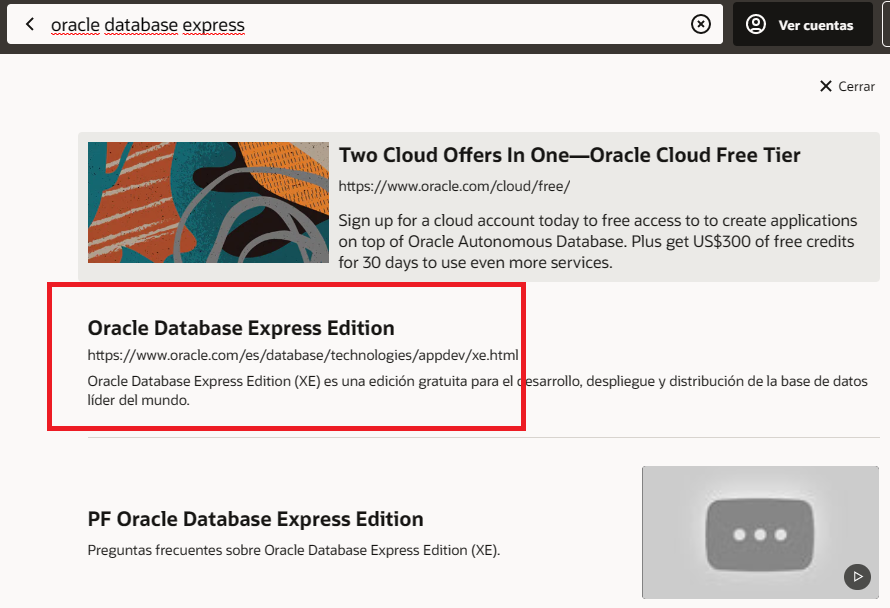
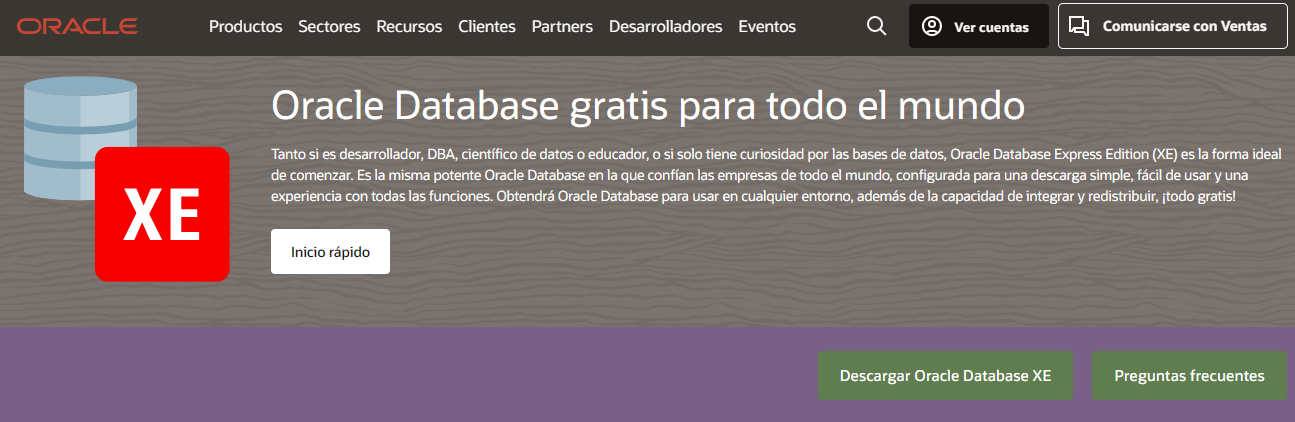
Pulsa sobre descargar y selecciona tu sistema operativo sobre el cual lo quieres instalar. El proceso de instalación es como cualquier otro programa.
Cuando se termine de instalar, aparecerán en el menú de programas varios programas nuevos.
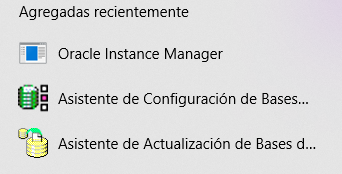
Pero también necesitaremos un software que se llama SQL Developer, que será con el que trabajaremos en la base de datos Oracle. Para ello visita la página anterior de ORACLE y en el buscador pon SQL Developer y bajete el instalador según tu sistema operativo.
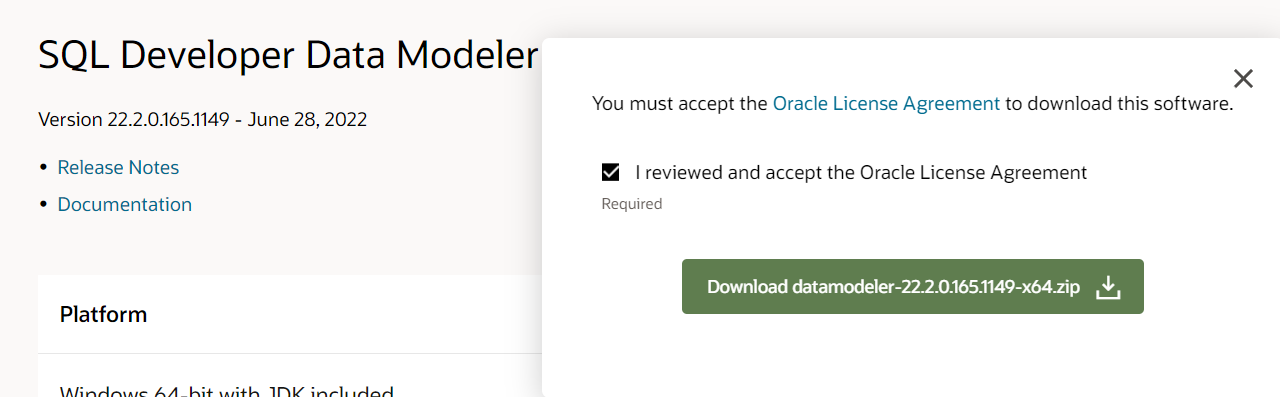
NOTA: El programa SQL Developer suele ser portable, pero necesita actualizar algún componente. Recuerda que según tu versión de SO el programa tardará más o menos en instalar las dependencias necesarias y actualizar sus componentes.
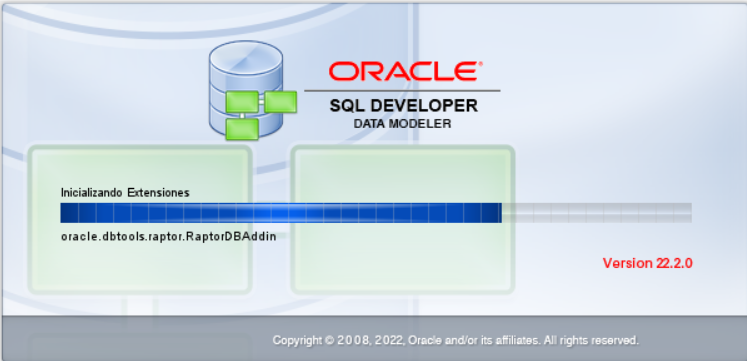
Crear Base de datos ORACLE.
Antes de nada hay que enlazar el software con el cliente del servidor ORACLE 21C que has descargado.
Lo primero que tienes que hacer es ejecutar el servidor ORACLE21C descargado. Para ello abre el Asistente de base de datos ORACLE.
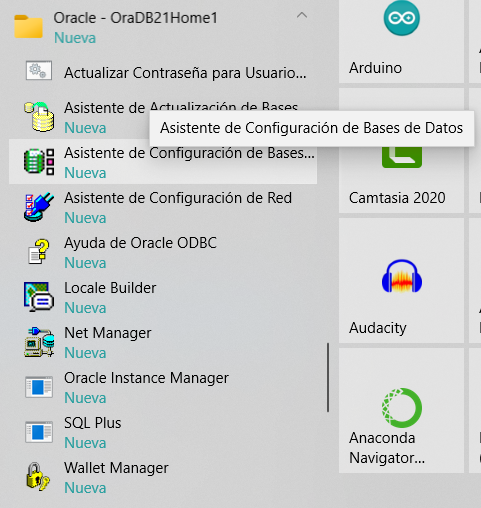
Pulsa sobre Crear una base de datos y pulsa sobre Siguiente.
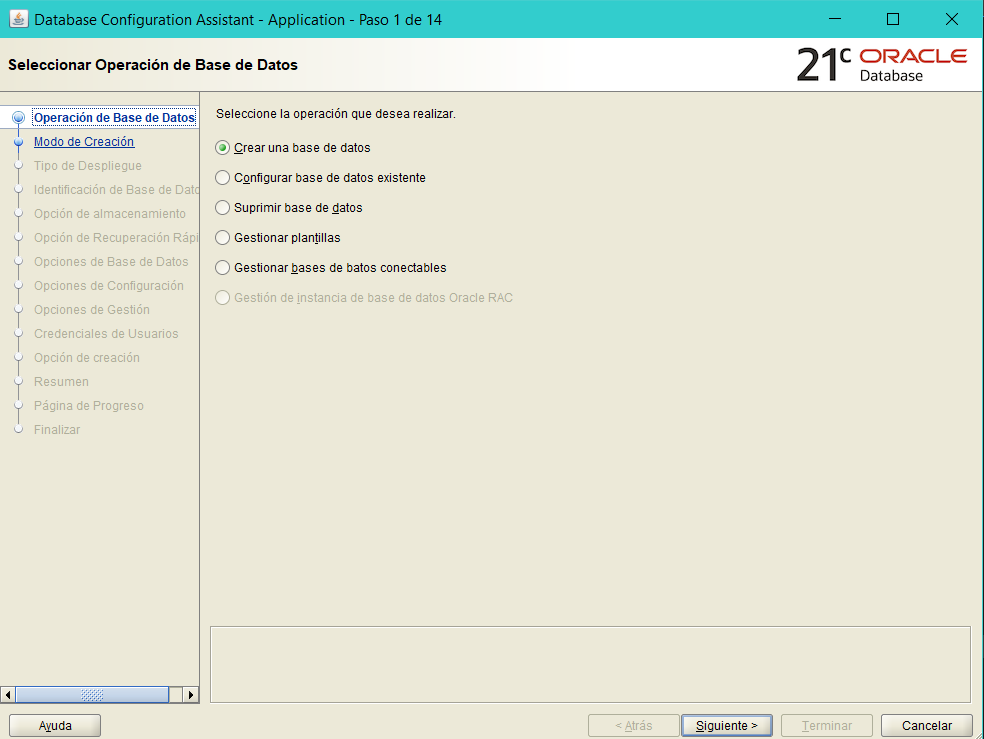
La siguiente imagen muestra la configuración inicial como el nombre que va a tener la BBDD, la ubicación o la contraseña del administrador. Si la contraseña no cumple con las políticas de seguridad de la web, te saldrá un aviso como el que se ve en imagen.
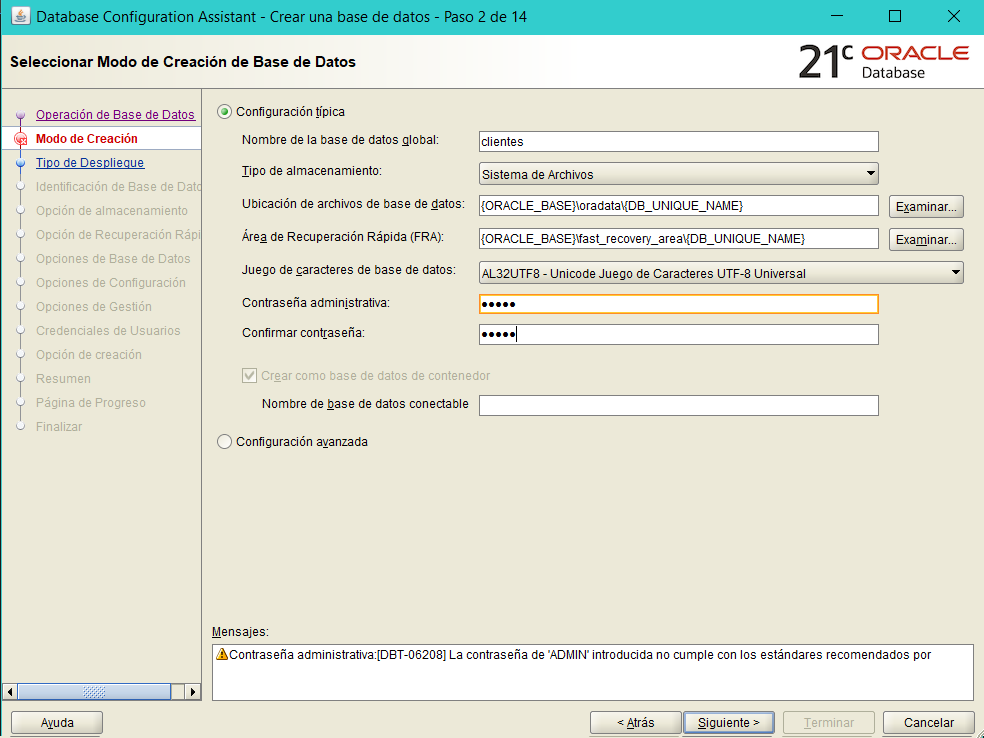
Además es posible que tengas que poner un nombre de la base de datos conectable. Por ejemplo igual que el nombre de la base de datos, mas alguna palabra extra (no pueden tener el mismo nombre). Al pulsar siguiente puede que te muestre un mensaje de confirmación si algún valor no está de acuerdo a las políticas de seguridad.
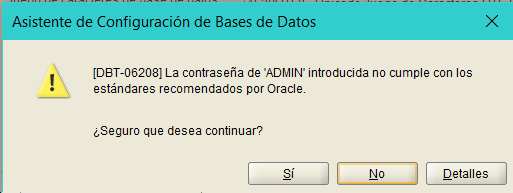
Se cargarán dependencias de la base de datos y a continuación te mostrará un resumen de la creación de la BBDD en donde ya podrás Terminar la instalación y se habrá creado la BBDD clientes (o podrás seguir configurando la base de datos).
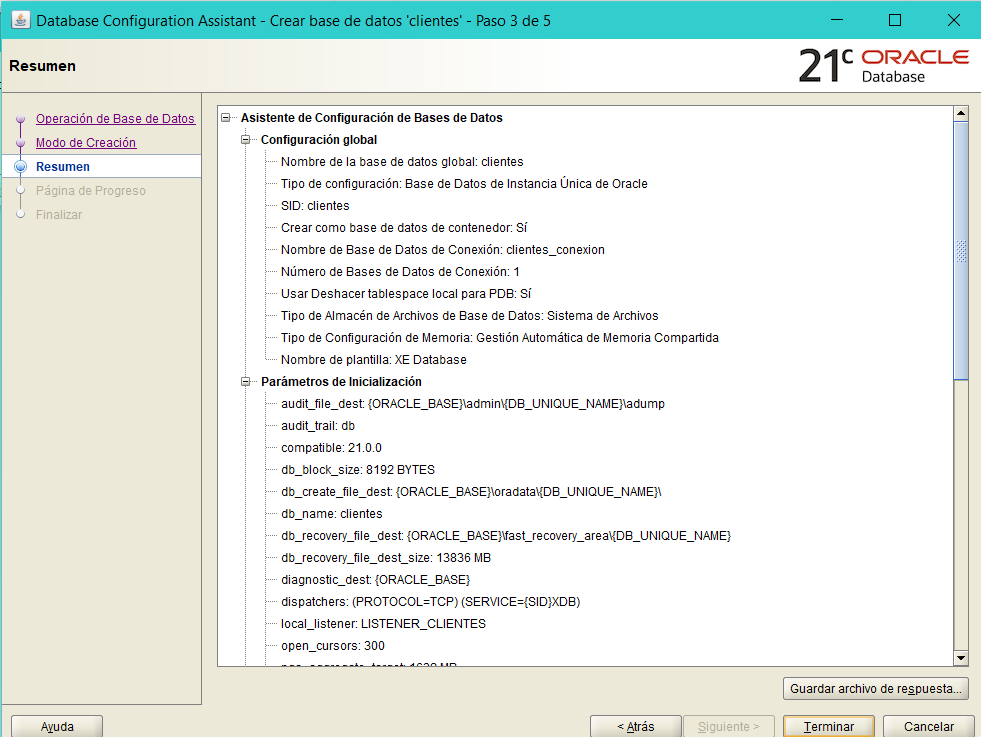
Al pulsar el botón de Terminar, se creará la BBDD según las especificaciones de configuración establecidas en su Asistente de configuración (este proceso puede llevar algunos minutos según el tipo de hardware que dispongas).
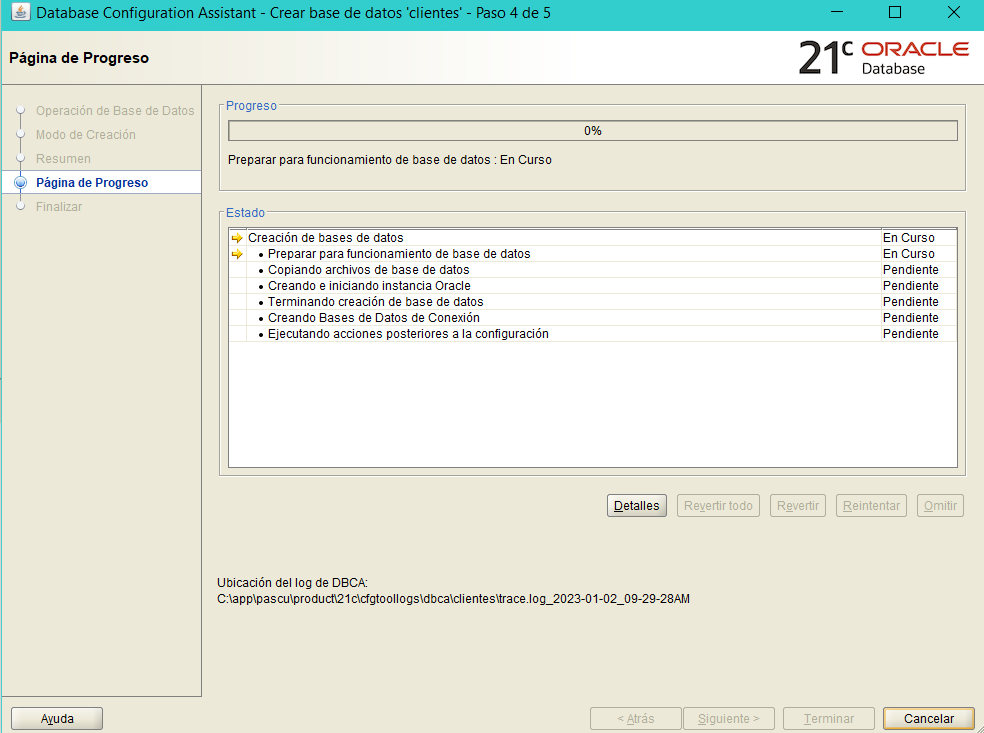
NOTA 2:Puede que te de error si no configuras el espacio de memoria u otros factores. Pero la base de datos se creará con la plantilla básica. Pero es recomendable seguir el modo Avanzado que te permitirá establecer tanto puertos, como plantillas y ubicaciones dentro del directorio dbca de ORACLE. Además te mostrará el LISTENER que será fundamental para la creación de la conexión con el SQLdeveloper.
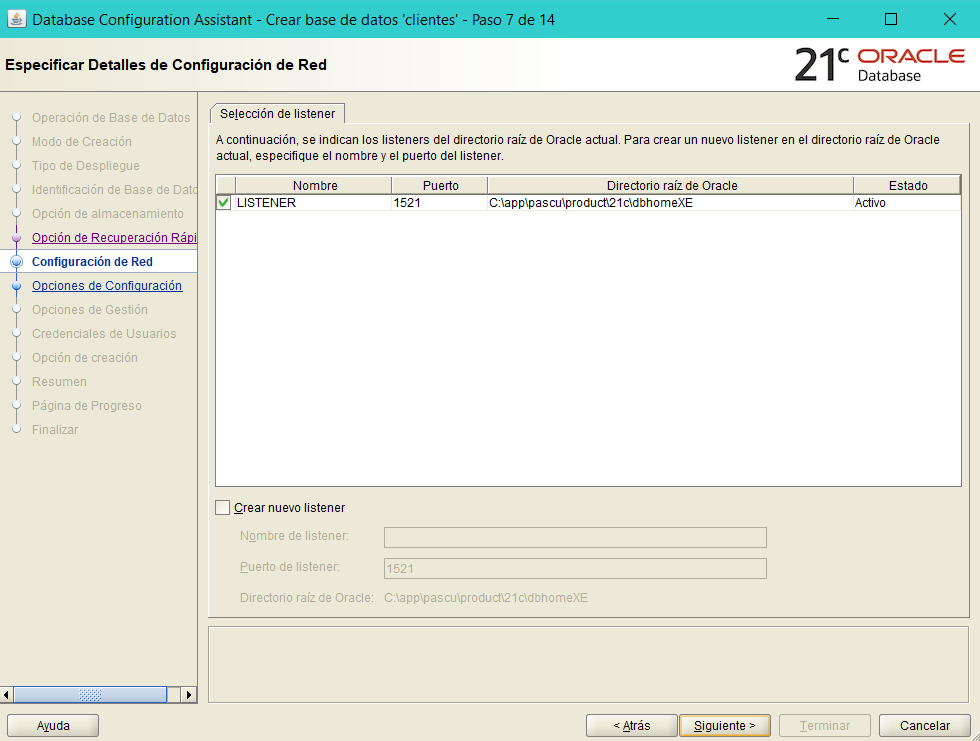
Es hora de conectar el SQL Developer. Para ello abre el programa y en el explorador en la parte izquierda de la ventana pulsa sobre el (+). Se abrirá una ventana en la cual puedes configurar un sistema de contraseña, base de datos y usuarios.
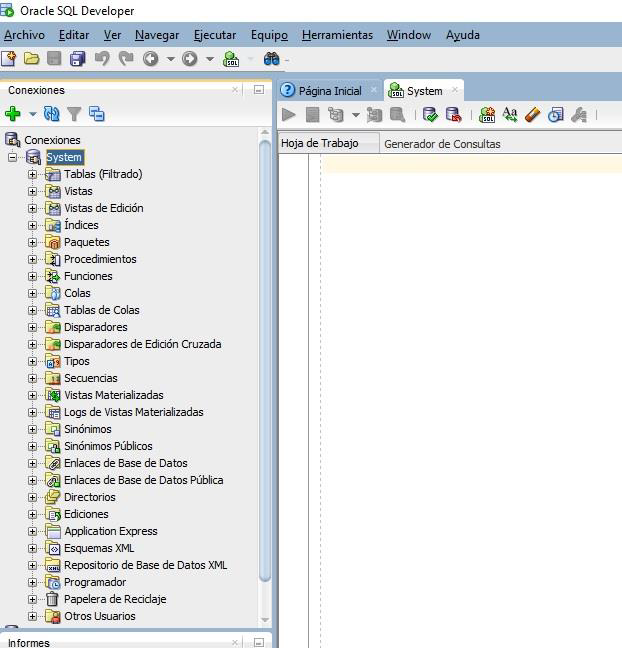
Para simplificar el acceso vamos a conectarnos como SYSTEM con la contraseña por defecto.
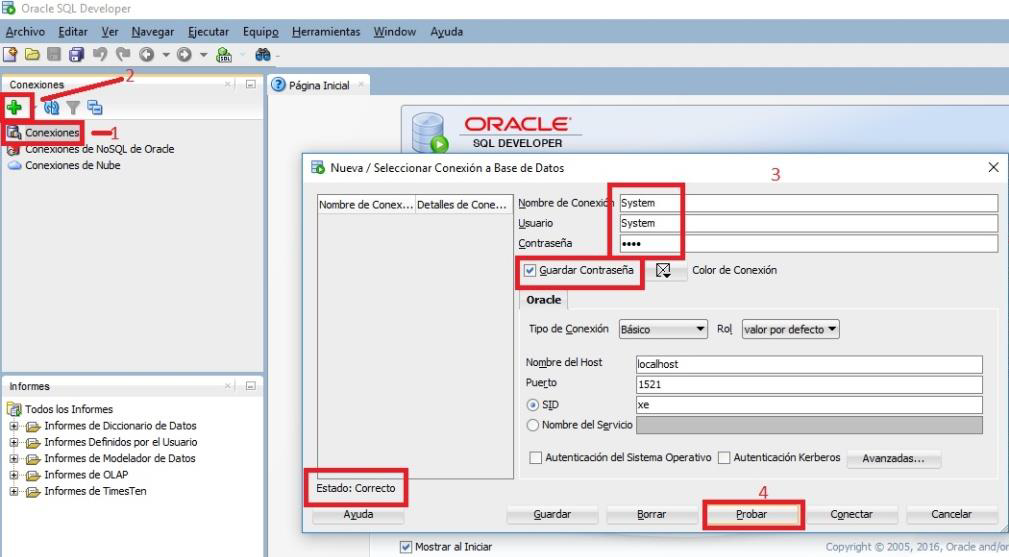
Y ya puedes empezar a crear objetos de la base de datos. A continuación te muestro algunas acciones que se pueden realizar con SQL Developer.
Creación de tablas.
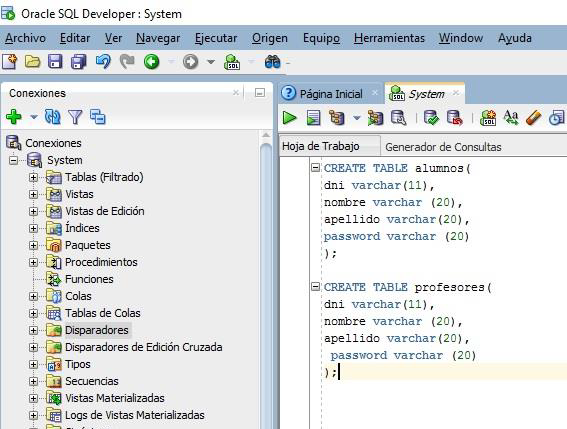
Para que se ejecute pulsa sobre el botón de Ejecutar ![]()
Ya solo nos falta refrescar la conexión para comprobar que las tablas se han creado correctamente en el SQL Developer.
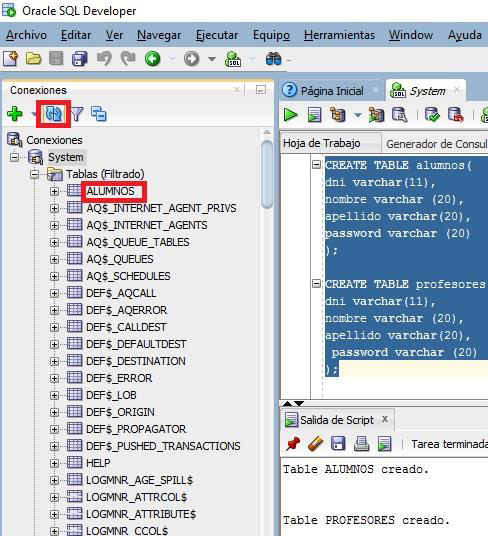
Videos y recursos.
A continuación puedes ver vídeos y recursos que te ayudarán a instalar los programas y su configuración.
Instalación de ORACLE 21C.Te muestro el proceso de instalación de Java y del servidor de pruebas oracle 21C.
